Looge keskkonnamuutujate otsetee Windows 10-s
Keskkonnamuutujad operatsioonisüsteemis on väärtused, mis sisaldavad teavet süsteemikeskkonna ja hetkel sisse logitud kasutaja kohta. Need olid olemas ka operatsioonisüsteemides enne Windowsi, näiteks MS-DOS. Rakendused või teenused saavad kasutada keskkonnamuutujate määratletud teavet, et määrata OS-i kohta erinevaid asju, näiteks selleks tuvastada protsesside arv, hetkel sisse logitud kasutaja nimi, praeguse kasutaja profiili kaustatee või ajutised failid kataloog. Hiljuti käsitlesin seda, kuidas neid muutujaid vaadata süsteem, konkreetse kasutaja või a protsessi. Selles artiklis tahaksin teiega jagada nippi keskkonnamuutujate otse vaatamiseks või muutmiseks käsurealt või otsetee kaudu.
Reklaam
Märkus. Alates operatsioonisüsteemist Windows 10 Build 10547 on uus keskkonnamuutujate redaktor. Kompaktse tekstikasti asemel näitab see nüüd iga väärtust tabeli kujul eraldi real! See muudab väärtuse redigeerimise lihtsamaks ja kasutajal on väiksem tõenäosus vigu teha.

Keskkonnamuutujate sätete otse avamiseks võite kasutada spetsiaalset RUNDLL32 käsk:
rundll32.exe sysdm.cpl, EditEnvironmentVariables
Tippige see dialoogis Käivita (Võida + R), vajutage nuppu Sisenema klahvi ja see käivitab kohe keskkonnamuutujate akna.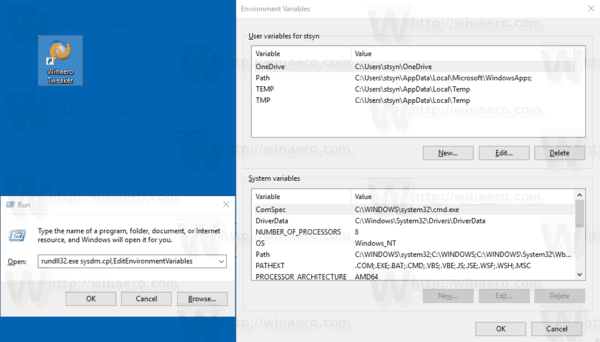
Saate luua sellele käsule otsetee, et kinnitada see menüüsse Start või tegumiribale või määrata sellele otseteele isegi globaalne kiirklahv. Siin on, kuidas seda saab teha.
Looge keskkonnamuutujate otsetee Windows 10-s
- Paremklõpsake oma töölaua tühjal alal. Valige kontekstimenüüst Uus – otsetee (vt ekraanipilti).

- Tippige või kopeerige ja kleepige otsetee sihtkasti järgmine tekst:
rundll32.exe sysdm.cpl, EditEnvironmentVariables
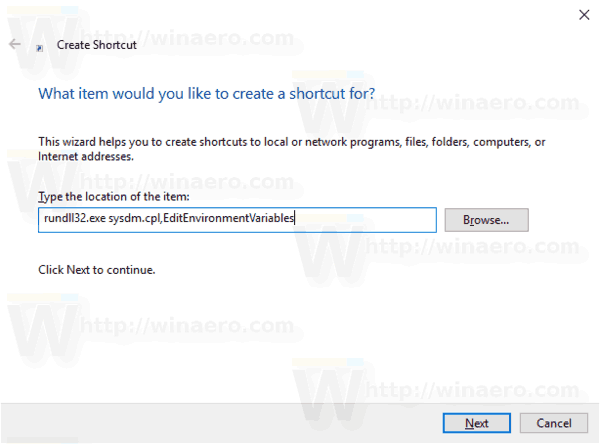
- Kasutage otsetee nimena rida "Keskkonnamuutujad" ilma jutumärkideta. Tegelikult võite kasutada mis tahes nime, mida soovite. Kui olete lõpetanud, klõpsake nuppu Lõpeta.

- Nüüd paremklõpsake loodud otseteel ja valige Atribuudid.
- peal Otsetee vahekaardil saate soovi korral määrata uue ikooni. Saate kasutada faili c:\windows\system32\sysdm.cpl ikooni.
- Klõpsake ikooni rakendamiseks nuppu OK, seejärel klõpsake otsetee atribuutide dialoogiakna sulgemiseks nuppu OK.

Nüüd saate selle otsetee teisaldada mis tahes mugavasse kohta, kinnitage see tegumiribale või nupule Start,lisada jaotisesse Kõik rakendused või lisa kiirkäivitusse (vaadake, kuidas lubage kiirkäivitus). Sa saad ka määrata globaalne kiirklahv teie otseteele.
See on kõik.

